こんにちは!ちょこっとだけCAD経験のある主婦の”まるいしお”です。
夏ですね。
夏祭りの屋台といえば、、、射的!!(実際はサメ釣り派・・・)
今回は、無料の3Dモデリングソフト 「Tinkercad 」で、バーチャル射的をしてみました!
お家で夏祭り気分。射的を楽しんだ様子をお伝えします。
1.使ったソフトと機能
今回は、無料の3Dモデリングソフト Tinkercad の「Sim Lab(※1)」という機能を使用しました。
従来の機能と同様にアカウント登録すれば、無料且つインストールをせずに使うことができます!
このSim Labには、「物を飛ばす」という機能が付いています。
シミュレーション中に、マウスをクリックすると色々な物体が飛んできます。

ボールやら、ブタやらザリガニやら・・・謎の白い円盤はUFO??
飛翔物が衝撃的で、この動画を見ただけでは謎機能に感じるかもしれません。
実際には対象物(この動画でいう円柱)の材質を変えたり、飛ばすスピードを変えたりして、当たった時の動きの違いを学習することを目的に作られたようです。
今回は、この「物を飛ばす機能」を使って、射的をしてみたいと思います!!
※1 「Sim Lab」については、過去記事「Tinkercadの”Sim Lab”でボールを弾ませよう!!」をご参照下さい。
2.屋台を作る
まずはモデリング機能で、屋台を作成。
簡単に流れをご紹介します。
- 「基本シェイプ」のボックスや円柱を使って、屋台のパーツを作ります。

- パーツの位置を「整列」で調整します。
位置を合わせたいパーツを選んで、「整列」をクリックし、表示される黒い丸を押すと、位置を合わせることができます。

- そんなこんなで、屋台はこんな感じになりました。
射的の両横にある ◎ が、蛍光灯に見え・・・

- あとは、景品を置いて完成です!!
今回は基本シェイプと同様に、右側からもってきました。子どもと一緒に選んでも楽しいですね。

3.遊んでみる!
屋台が完成したので、さっそく物を飛ばして遊びたいところですが・・・
このまま Sim Lab でシミュレーションを始めると、宙に浮いているものは落っこちて、薄いものはすぐに倒れてしまいます。まるでコントです。

そうならないために、まずは景品以外のパーツ(=屋台の部分)をその場に固定します。
- 画面右上の「リンゴのマーク」を押して下さい。
これでSimLabの画面になります。

- 固定したいパーツ(景品以外)を全て選択して、画面右上の「静的に設定」をクリックします。

これで設定は完了。
シミュレーションを開始してもコントにならないし、物体が当たっても倒れたりしません。
いよいよ、射的で遊んでみたいと思います!!
- 画面左下の「再生ボタン」を押して、シミュレーションを開始します。
これで射的スタートです。

- 画面上で左クリックをすると、物を飛ばすことができます。

あとは、満足いくまで撃ち続けるのみ!!
撃ちたい放題です!!
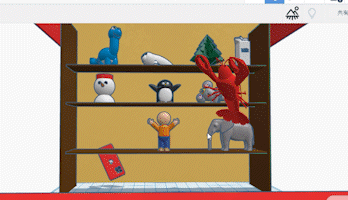
4.さいごに
今回も Tinkercad の機能を使って、子どもと一緒に楽しく遊ぶことができました。
Tinkercad は、これまでも何度かご紹介してきましたが、
- カラフルで楽しいデザイン
- 直感的で分かり易い操作
- レゴやマイクラ、ピタゴラに似た、子どもが好きな機能
- アカウント登録すれば無料!
- タブレットでも動かせる!!
などなど、子どもと一緒に楽しむにはもってこいの3Dモデリングソフトだと改めて感じました。
ぜひ、長い夏休みにお子さんと一緒に始めてみてはいかがでしょうか。
さいごまでお付き合い頂き、ありがとうございました。






